Поддерживаемые операционные системы:
- Windows 11, 10, 8.1, 8, 7* (32/64-bit)
- Windows Server (2016 и выше), Windows Server (2008 R2*–2012 R2)
- * Microsoft Edge 109 — последняя версия браузера с поддержкой Windows 7 и Windows 8.1
- MacOS 10.12 и выше
- Веб-браузер Microsoft Edge для Linux поддерживает дистрибутивы Ubuntu, Debian, Fedora и openSUSE.
Полезные ссылки
- Microsoft Edge (Beta / Canary / Dev)
- Как настроить безопасные DNS (DNS-over-HTTPS) в Microsoft Edge
- Функции безопасности и приватности в Microsoft Edge
- Обновления KB4576754 и KB4576753 для Windows 10 заменяют Microsoft Edge на Chromium-версию
- Обновление KB4567409 устанавливает новый Microsoft Edge в Windows 7 и Windows 8.1
- Полный список подключений, которые использует новый Microsoft Edge для своей работы
- Как запретить Microsoft проводить эксперименты в браузере Edge на вашем Windows ПК
Также посмотрите
How to download Microsoft Edge based on Chromium, install and configure the browser
Подробное описание
Новое поколение браузера Microsoft Edge на платформе Chromium с новым движком, обновленным внешним видом, поддержкой расширений Chrome и большим количеством новых функций.
Возможности нового Microsoft Edge
Функции безопасности
Управляйте отслеживанием в Интернете
Трекеры используются для сбора данных о ваших действиях на веб-сайтах. Они собирают данные о вашем взаимодействии с сайтом и другую интересную информацию. Microsoft Edge позволяет обнаруживать и блокировать трекеры. Вы сами решаете, какие трекеры блокировать.
Конфиденциальный просмотр
Если вы используете вкладки или окна InPrivate, браузер по окончании работы не сохранит на устройстве данные (например, историю просмотра, временные файлы и файлы cookie). В режиме InPrivate браузер не будет связывать ваши данные с вашей учетной записью Майкрософт.
Механизмы защиты от вредоносных сайтов и файлов
Microsoft Edge включает фильтр SmartScreen в Microsoft Defender. Браузер защищает вас от фишинговых или вредоносных веб-сайтов, а также от скачивания потенциально вредоносных файлов. Фильтр SmartScreen в Microsoft Defender включен в Microsoft Edge по умолчанию.
Скорость, производительность и совместимость
Доступен на всех устройствах
Microsoft Edge теперь доступен на всех устройствах под управлением Windows 10, Windows 8, Windows 7, macOS, iOS и Android.
Свобода перемещения
Ваши пароли, журнал, избранное и настройки легко перемещаются между устройствами. Microsoft Edge теперь доступен на Windows 10, Windows 8, Windows 7, macOS, iOS и Android.
Настройка с помощью расширений
Персонализируйте работу в браузере, скачав любимые расширения из магазина Microsoft Edge Addons или сторонних магазинов расширений Chromium, например интернет-магазина Chrome.
Потоковая передача в 4K
Установите лучший браузер для мультимедиа высокой четкости в Windows 10 с уникальной поддержкой видеоконтента Netflix в 4K Ultra, Dolby Audio и Dolby Vision.
Как скачать браузер Microsoft Edge Chromium, установить и настроить
Продуктивность и полезные функции
Обзор Коллекций
Коллекции, интегрированные с Office 365, упрощают сбор, организацию, совместное использование и экспорт веб-материалов в Word или Excel.
Продуманнее, а не сложнее
Благодаря наиболее полному набору встроенных средств обучения и специальных возможностей Microsoft Edge и Bing позволяют учиться и использовать Интернет с пользой.
Стильный браузер
Новости, изображения, поиск — выберите, что вы хотите видеть при открытии новой вкладки. Выберите наиболее подходящий формат: «Важное», «Вдохновение» или «Информация».
Просмотр файлов PDF
Встроенная поддержка PDF позволяет просматривать, редактировать и обмениваться PDF-файлами прямо из браузера.
Обзор Microsoft Edge
С тех пор, как Mozilla Firefox, а затем и Google Chrome начали отбирать аудиторию у Internet Explorer, Microsoft пытается вернуть обратно свои лидирующие позиции на браузерном рынке. Хотя классический Edge был амбициозным проектом, ему не удалось убедить достаточно пользователей вернуться на стандартный браузер Windows. Это случилось по нескольким причинам, одной из которых является использование собственного движка EdgeHTML.
После долгих и упорных попыток заставить все работать, Microsoft все же спасовала и переключилась на кодовую базу Chromium и движок Blink. Компания заверила пользователей, что новый Edge будет выглядеть и функционировать схожим образом, но некоторые изменения все же неизбежны.
Минус один браузерной движок для веб-разработчиков
При создании сайта веб-разработчики должны убедиться, что он корректно функционирует во всех основных браузерах. Обычно разработчики проверяли работу сайта с движками Blink от Google, Gecko от Mozilla, WebKit от Apple и EdgeHTML от Microsoft. Теперь, когда Microsoft отказалась от поддержки и развития EdgeHTML, задача создания новых сайтов и поддержания совместимости текущих проектов станет проще.
У перехода на Blink есть несколько преимуществ. Процедура внедрения новых веб-стандартов станет гораздо проще, потому что все это будет реализовываться в Chromium. Команде разработчиков Edge лишь нужно будет регулярно обновлять кодовую базу.
Небольшие внешние изменения
Большинство пользователей классической версии Edge никогда не жаловались на визуальный дизайн браузера. Пользовательский интерфейс всегда оставался его сильной стороной. По этой причине Microsoft решила сильно не отклоняться от уже устоявшейся концепции дизайна.
Конечно, новый Edge не будет полностью идентичен своему аналогу на EdgeHTML, но вы не найдете слишком много различий, пока не обратитесь к различным браузерным меню. Боковая панель с параметрами была заменена на отдельную страницу настроек в стиле Chromium, и многим пользователям данное изменение понравится.
Ограниченные возможности персонализации
В новом Edge остается одна область, которая нуждается в значительном улучшении. Речь идет о персонализации браузера. Пока пользователи могут только включать и отключать отображение кнопки «Домой» и панели избранного, а также настраивать шрифты.
Также на странице настроек доступно переключение на темную тему, которое раньше осуществлялось с помощью флага на странице edge://flags. Edge может соблюдать системные настройки темы или использовать выбранную вами тему.
Работает быстро, а потребление ОЗУ такое же или меньше, чем у Chrome
На первый взгляд, новый Edge работает плавно и страницы загружаются очень быстро. Впрочем, это ожидалось от популярного браузерного движка. По ощущениям, новый Edge работает также, как и Chrome, что является отличной новостью для пользователей, которые хотят поменять браузер.
Несмотря на то, что потребление оперативной памяти зависит от многих факторов, оно кажется даже ниже, чем в Chrome, когда открыто большое количество вкладок и немного выше, когда открыто одна вкладка или две вкладки одновременно. Кажется, что новый Edge работает лучше, чем версия на EdgeHTML.
Однако имейте в виду, что на использование ОЗУ влияет ряд параметров, поэтому ваши результаты могут отличаться. Кроме того, разработчики регулярно добавляют различные исправления и улучшения производительности.
Множество новых расширений
Не секрет, что Интернет-магазин Chrome является лидером по количеству доступных расширений среди всех подобных репозиториев. Если вы не можете найти здесь дополнение, маловероятно, что вы найдете его где-либо еще.
Естественно, только браузеры на основе Chromium поддерживают расширения из Интернет-магазина Chrome, и Edge теперь является одним из них. Хотя Microsoft по-прежнему продвигает свой собственный магазин, пользователи Edge также могут свободно устанавливать расширения для Chrome.
Схожий внешний вид с совершенно другой начинкой
Пока решение Microsoft перейти на Chromium кажется мудрым и дальновидным. Новый движок не сильно повлиял на дизайн и интерфейс браузера, зато открыл много новых возможностей и стал отличной базой для будущего развития проекта.
Как скачать Microsoft Edge
Перейдите на страницу загрузки и выберите версию для вашего устройства.
Источник: www.comss.ru
Как установить новый Microsoft Edge – первый запуск и настройка в Windows 10
Microsoft отказывается от своей собственной версии Microsoft Edge и заменяет её новым браузером с тем же именем, но на основе Chromium, то есть движка веб-рендеринга с открытым исходным кодом, разработанного Google, который также является движком Chrome, Яндекс.Браузера, Opera, Amazon Silk и многих других браузеров.
Новый браузер очень похож на Google Chrome, но компания внедрила свои собственные настройки, чтобы он выглядел и воспринимался как прежняя версия Microsoft Edge для минимизации кривой обучения. Тем не менее, переход, одна из основных причин, по которой было принято решение использовать механизм Chromium, заключалась в улучшении совместимости веб-сайтов и расширений при одновременном снижении фрагментации для разработчиков.
Кроме того, использование инфраструктуры с открытым исходным кодом позволяет команде разработчиков создавать новые возможности. Например, последняя версия браузера теперь включает систему «предотвращения слежения», которая блокирует вредоносные онлайн-трекеры для защиты вашей конфиденциальности, а «Профили» позволяют делиться браузером с другими людьми, не изменяя ваших настроек.
Кроме того, у вас также есть «Коллекции», что является новой функцией в разработке, которая позволяет собирать контент из Интернета для организации исследования. А поддержка Progressive Web Apps (PWA) позволяет устанавливать веб-сайты как собственные приложения в Windows 10. Кроме того, принятие открытой модели позволяет компании расширить браузер на другие платформы, включая Linux, macOS, iOS и Android.
В этом руководстве по Windows 10 мы расскажем, как начать работу с новой версией Microsoft Edge, будь то устаревшая версия или другой браузер, такой как Chrome или Firefox.
Как установить Microsoft Edge Chromium
С 15 января 2020 года Microsoft начала медленное развертывание нового браузера с помощью Центра обновления Windows, а это означает, что проверка обновлений после даты выпуска обновит Microsoft Edge до последней версии. Однако, вы всегда можете загрузить и установить новый браузер вручную.
Проверьте, установлен ли новый Edge
Чтобы проверить, используете ли вы уже Chromium Edge, выполните следующие действия:
- Откройте Пуск .
- Выполните поиск Microsoft Edge и нажмите на верхний результат. Совет: Microsoft Edge Chromium имеет новый сине-зеленый значок с волнообразной формой. Если вы видите синий значок с белым «е», то, скорее всего, вы используете старую версию. Однако, чтобы быть уверенным, продолжайте дальше.
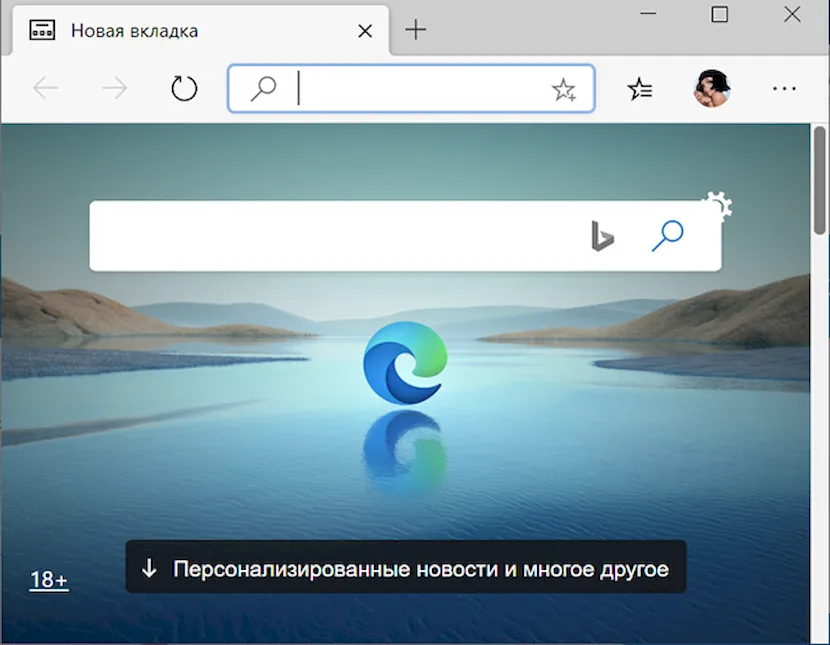
- Нажмите кнопку с тремя точками в правом верхнем углу и выберите «Параметры».
- Нажмите Общие (если доступно).
- Если в разделе «Об этом приложении» указано «Microsoft EdgeHTML», то вы используете устаревшую версию браузера, поскольку новый браузер основан на механизме Chromium, а EdgeHTML больше не доступен.
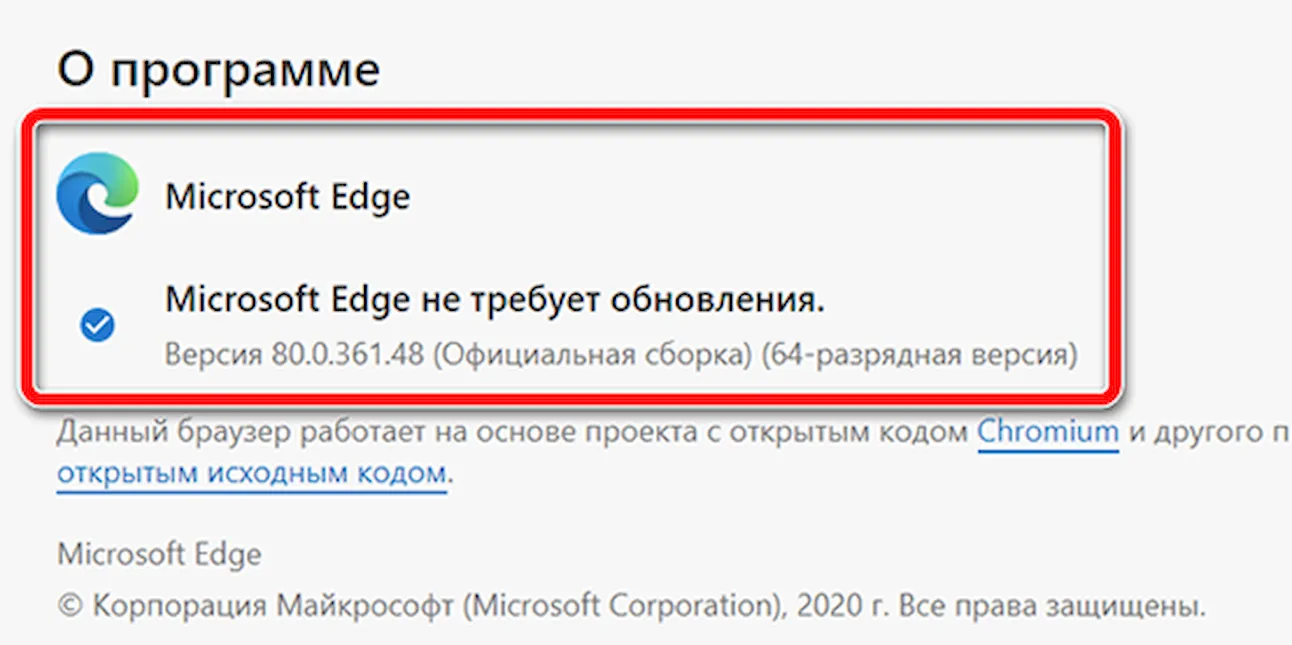
Выполнив эти шаги, вы точно будете знать, нужно ли вам загружать и устанавливать новую версию Edge.
Автоматическая установка Edge
Чтобы проверить наличие обновлений для установки Microsoft Edge Chromium, выполните следующие действия.
Важно: изначально новый браузер доступен для скачивания вручную. Установка через Центр обновления Windows будет произведена позднее, и она будет постепенно внедряться. Если вы хотите перейти на Edge прямо сейчас, лучше всего использовать загрузку вручную.
- Откройте Параметры.
- Нажмите Обновление и безопасность.
- Нажмите Центр обновления Windows .
- Нажмите кнопку Проверить наличие обновлений.
После выполнения этих действий Центр обновления Windows должен автоматически загрузить и установить новую версию Edge.
Установка Edge вручную
Если версия Edge для Chromium недоступна через Центр обновления Windows, вы можете установить её вручную, выполнив следующие действия:
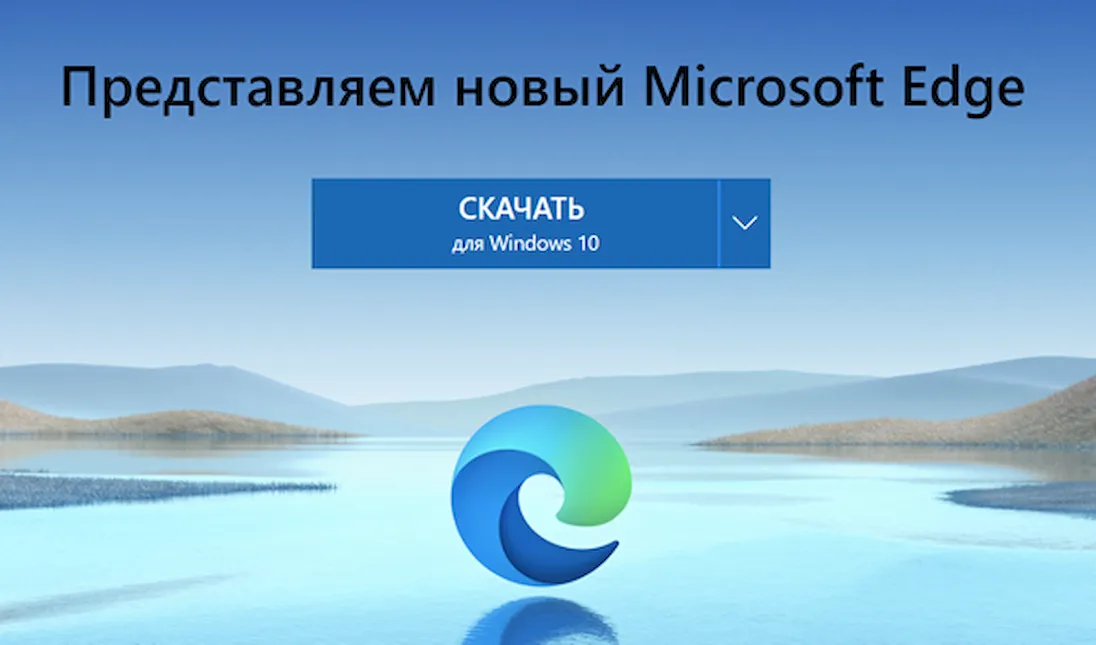
- Откройте веб- сайт загрузки Microsoft Edge.
- Нажмите кнопку Скачать .
- Дважды щелкните файл, чтобы запустить мастер и установить Microsoft Edge Chromium.
После того, как вы выполните эти шаги, новый браузер Edge будет установлен вместо прежней версии.
Завершите начальную настройку Edge
Чтобы завершить первоначальную настройку и начать работу с Chromium Edge, выполните следующие действия:
- Нажмите кнопку Начать .
- Выберите стиль новой вкладки:
- Вдохновляющий: устанавливает фоновое изображение на странице, которая включает в себя окно поиска и быстрый доступ к наиболее часто используемым веб-сайтам.
- Информационный: устанавливает фоновое изображение на странице с окном поиска, и вы получаете доступ к последним новостным заголовкам, отобранным Microsoft News.
- Концентрированный: этот параметр похож на «Вдохновенный», но без фонового изображения.
- Нажмите кнопку Далее .
- Оставьте тумблер включенным, чтобы синхронизировать данные браузера (избранное, пароли и настройки) между устройствами. (Если вам это не интересно, выключите тумблер.)
- (Необязательно) Нажмите Настроить параметры синхронизации.
- Выберите элементы, которые вы хотите синхронизировать. Совет. Если вы хотите использовать другую учетную запись, нажмите кнопку Выйти , нажмите « Войти», чтобы синхронизировать данные, и укажите другую учетную запись Microsoft, чтобы продолжить.
- Нажмите кнопку Применить .
- (Необязательно) Отключите тумблер, чтобы Microsoft не могла использовать историю браузера для персонализации.
- Нажмите кнопку Подтвердить .
После выполнения этих шагов вы можете начать новый опыт с браузером Microsoft Edge на основе механизма Chromium.
Источник: windows-school.ru
Microsoft Edge
Microsoft Edge – браузер, разрабатываемый на базе проекта с открытым исходным кодом Chromium. Обозреватель от Майкрософт отличается высокой скоростью работы в сочетании с гибкими настройками безопасности.
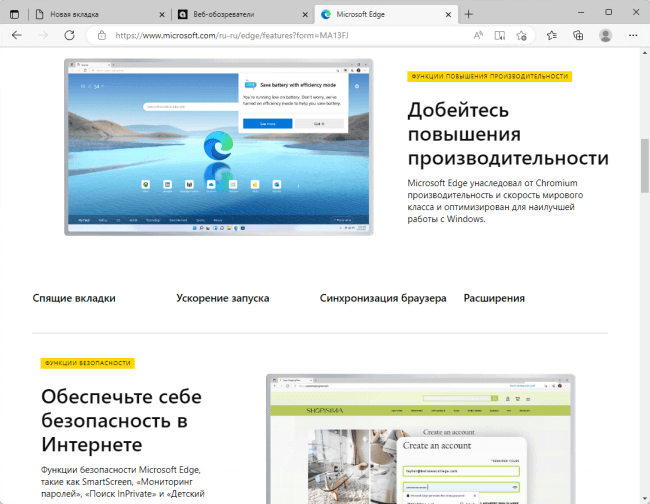
Некоторые особенности и возможности
- Гибкие настройки – возможности браузера могут быть расширены за счёт дополнений из фирменного магазина надстроек Microsoft Edge или из каталога расширений Google Chrome.
- Детский режим – возможности для родителей по настройке веб-обозревателя, обеспечивающие наилучшие, расширенные и безопасные возможности для просмотра контента в Интернете для их детей.
- Синхронизация закладок, параметров, паролей и пр. (требуется учётная запись Microsoft);
- Фильтр SmartScreen выявляет опасные сайты и веб-ресурсы, созданные в целях фишинга, а также защищает от загрузки файлов, которые могут быть вредоносными.
- Конфиденциальность – три уровня защиты от отслеживания (Базовый, Сбалансированный и Строгий).

- «Иммерсивное средство чтения» помогает сосредоточиться на чтении интернет-страниц.
- Встроенные инструменты для работы с файлами PDF – просмотр, правка и предоставление общего доступа к таким документам непосредственно из браузера.
- Неактивные вкладки переходят в спящий режим, сохраняя системные ресурсы, что также позволяет увеличить время автономной работы мобильных устройств (ноутбуки, планшеты и так далее).
- Неактивные вкладки переходят в спящий режим, сохраняя системные ресурсы.
- Функция «Ускорение запуска» – увеличивает скорость открытия веб-обозревателя за счёт загрузки основных процессов в фоновом режиме.

- Кроссплатформенность – браузер работает на устройствах под управлением Windows, macOS, iOS и Android.
Полезные ссылки
- Как обновить браузер в обход системы «прогрессивных развертываний»;
- Техническая документация по конфиденциальности Microsoft Edge.
- Панель мониторинга конфиденциальности Майкрософт.
- Сведения о функции блокировки отслеживания.
- Что такое фильтр SmartScreen.
- Сроки окончания поддержки для старой версии Microsoft Edge и IE 11.
Скачать Microsoft Edge для Windows
На этой странице для загрузки доступна последняя версия браузера Microsoft Edge для операционных систем Windows 11, 10 (32 и 64-бит).
Скачать браузер Microsoft Edge.
Microsoft Edge – браузер, разрабатываемый на базе проекта с открытым исходным кодом Chromium. Обозреватель от Майкрософт отличается высокой скоростью работы в сочетании с гибкими настройками безопасности.
Размер: 133 / 145 МБ
Операционная система: Windows 11, 10
Дата релиза: 11 мая 2023
Статус программы: Бесплатная
Рейтинг: (37 оценок, среднее: 4,57 из 5)
Источник: alpinefile.ru